satto workspaceの管理画面で利用しているMCPを一挙公開
はじめに
こんにちは!satto workspaceでプロダクトエンジニアをしている ryohei oyama(@ryohei_oyama)です。
最近、Claude Codeで話題のMCP(Model Context Protocol)。皆さんはもう活用されていますか?
今回は、satto workspaceの管理画面開発で実運用している7つのMCPツールを一挙公開します。設定スニペットと活用シーンを添えて、実際に開発効率が大きく向上した事例を紹介します。
MCPとは?
MCP(Model Context Protocol) は、Anthropic社が開発したオープンソースのプロトコルで、AIアシスタントが外部ツールやサービスと連携できるようにする仕組みです。
設定管理 — Rulerによる統一管理
satto workspaceでは、MCPサーバーの設定をRulerというツールで一元管理しています。
Rulerの特徴
- 複数のAIコーディングツールの設定を統一管理
-
.ruler/mcp.jsonにMCPサーバー設定を集約 - 各AIツールの設定ファイルに自動的に反映
- Gitでバージョン管理可能
// .ruler/mcp.json の例
{
"mcpServers": {
"serena": {
"command": "uvx",
"args": ["--from", "git+https://github.com/oraios/serena", ...]
},
// 他のMCPサーバー設定...
}
}
これにより、チーム全体で同じMCP設定を共有し、開発環境の統一性を保てます。
satto workspaceで活用しているMCPツール7選
1. 🧠 Serena - IDE統合アシスタント
"serena": {
"command": "uvx",
"args": [
"--from",
"git+https://github.com/oraios/serena",
"serena-mcp-server",
"--context",
"ide-assistant"
]
}
関連リンク:
- GitHub: https://github.com/oraios/serena
活用シーン:
- コードベース全体の文脈を理解した上でのコード生成
- プロジェクト固有のコーディング規約に従った実装
- 複雑なリファクタリング作業の自動化
2. 🎭 Playwright - ブラウザ自動操作
"playwright": {
"type": "stdio",
"command": "npx",
"args": ["-y", "@playwright/mcp@latest"]
}
関連リンク:
活用シーン:
- 画面操作の自動化
- スクリーンショット取得
3. ⏰ DateTime - 日時処理ユーティリティ
"mcp-datetime": {
"command": "uvx",
"args": ["mcp-datetime"]
}
関連リンク:
- GitHub: https://github.com/modelcontextprotocol/servers/tree/main/src/time
- PyPI: https://pypi.org/project/mcp-server-time/
活用シーン:
- ログ解析時のタイムスタンプ変換
- スケジュール管理機能の実装
- タイムゾーン対応の日時処理
4. 📚 AWS Documentation Server
"awslabs.aws-documentation-mcp-server": {
"command": "uvx",
"args": ["awslabs.aws-documentation-mcp-server@latest"],
"env": {
"FASTMCP_LOG_LEVEL": "ERROR",
"AWS_DOCUMENTATION_PARTITION": "aws"
}
}
関連リンク:
活用シーン:
- AWSサービスのベストプラクティス調査
- API仕様の即座の確認
- インフラ設定の最適化提案
5. 📊 AWS Diagram Server
"awslabs.aws-diagram-mcp-server": {
"command": "uvx",
"args": ["awslabs.aws-diagram-mcp-server"],
"env": {
"FASTMCP_LOG_LEVEL": "ERROR"
}
}
関連リンク:
活用シーン:
- システムアーキテクチャ図の自動生成
- インフラ構成の可視化
- ドキュメント用の図表作成
実際に生成した図の例:
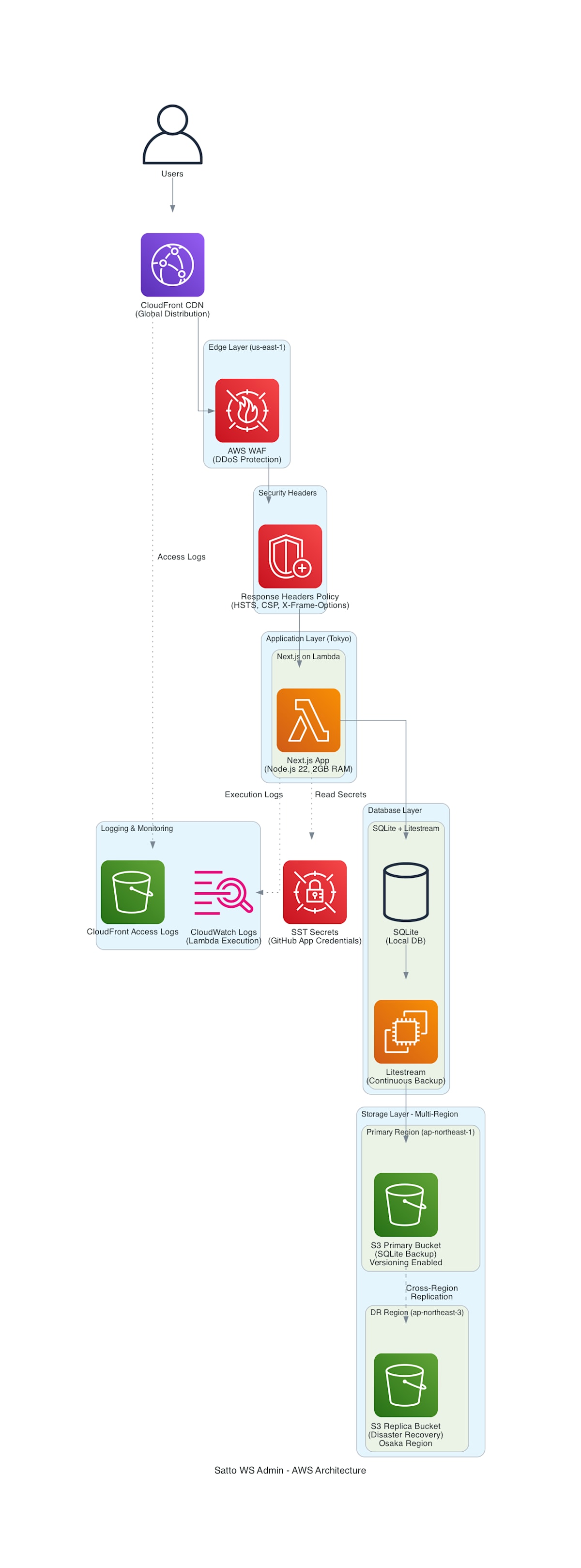
AWS Diagram MCPで生成したsatto workspace管理画面のアーキテクチャ図
このように、複雑なAWSインフラ構成も自動的に図表化でき、ドキュメント作成の効率が大幅に向上します。
6. 📚 Context7 - 最新ドキュメント自動取得
"context7": {
"type": "stdio",
"command": "npx",
"args": ["-y", "@upstash/context7-mcp"]
}
関連リンク:
- npm: https://www.npmjs.com/package/@upstash/context7-mcp
- GitHub: https://github.com/upstash/context7
活用シーン:
- 最新ライブラリドキュメントの自動取得 - Next.js、React、Tailwindなどの最新バージョンのドキュメントを直接AIのコンテキストに注入
- 正確なコード生成 - 古いトレーニングデータによるハルシネーションを防ぎ、現在のAPIに基づいた正確なコード生成
- バージョン固有の実装 - 特定のライブラリバージョンに対応した実装パターンやAPIの取得
7. 🎨 Figma Dev Mode Server
"figma-dev-mode-mcp-server": {
"type": "sse",
"url": "http://127.0.0.1:3845/sse"
}
関連リンク
- Docs: https://help.figma.com/hc/en-us/articles/32132100833559
-
Blog: https://www.figma.com/blog/introducing-figmas-dev-mode-mcp-server/
注: Figmaの公式Dev Mode MCPサーバーはFigmaデスクトップアプリに統合されています。
活用シーン:
- UIコンポーネントの自動生成
- デザインスペックの取得
注意点とベストプラクティス
ベストプラクティス
- 段階的導入: まずは1-2個のMCPから始める
- チーム内共有: 設定ファイルをGit管理して共有
- カスタマイズ: プロジェクトに合わせて設定を最適化
まとめ
MCPツールを活用することで、開発効率が劇的に向上します。特に以下のような効果が期待できます:
- 🚀 開発スピードの大幅向上
- 🎯 品質の向上とバグの削減
- 📝 ドキュメント作成の自動化
- 🔄 デザインと実装の一貫性向上
satto workspaceでは、これらのツールを組み合わせることで、少人数チームでも高品質なプロダクトを素早くリリースできています。
皆さんも、プロジェクトに合わせてMCPツールを選定・カスタマイズして、開発効率を高めてみてください。
Discussion